So richten Sie die VPN Unlimited Anwendung unter Windows 8/8.1 ein
Dieser Leitfaden enthält eine detaillierte Schritt-für-Schritt-Anleitung, wie Sie mit VPN Unlimited starten. Wie richtet man ein VPN unter Windows 8 ein? Wie benutzt man VPN unter Windows 8.1? Schauen wir uns das alles an!
Hinweis: VPN Unlimited ist auch als Teil des Sicherheitspakets MonoDefense® erhältlich.
1. Wie richtet man VPN Unlimited unter Windows 8/8.1 ein?
Um unsere VPN-Software für Windows 8 herunterzuladen, gehen Sie bitte auf die folgende Seite und wählen Sie die Standalone-Version.
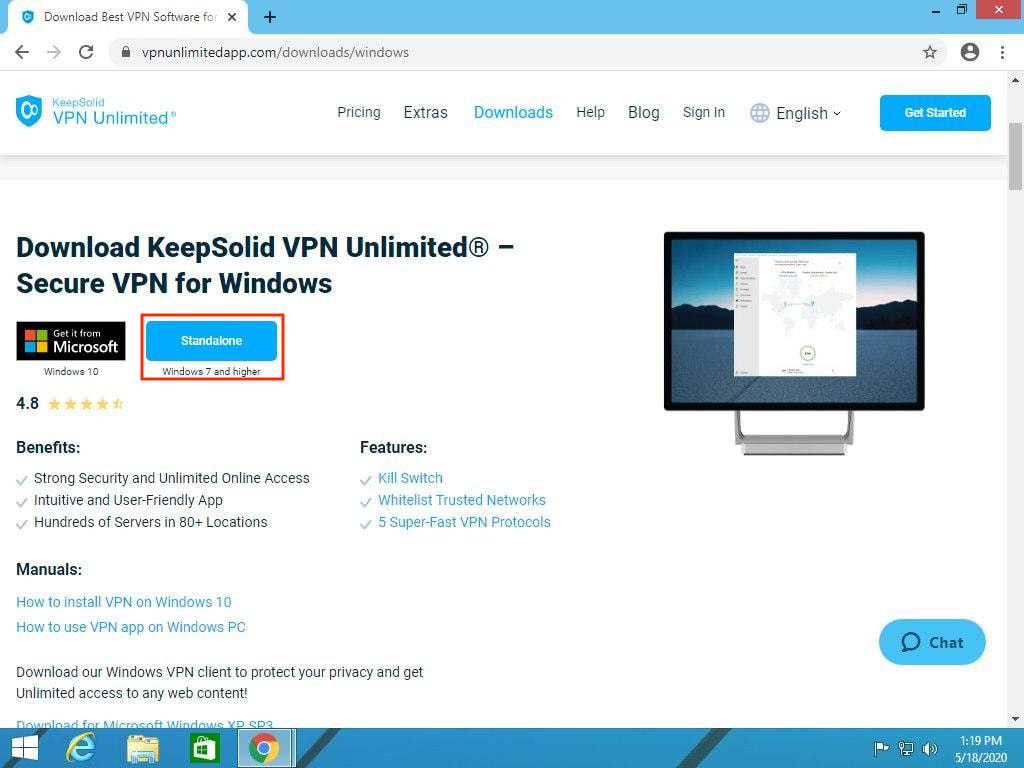
Speichern Sie die Datei auf Ihrem Computer, und starten Sie das heruntergeladene Installationsprogramm.
Wenn die Nutzerkontensteuerung in Ihrem Betriebssystem aktiviert ist, erhalten Sie möglicherweise die folgende Meldung:
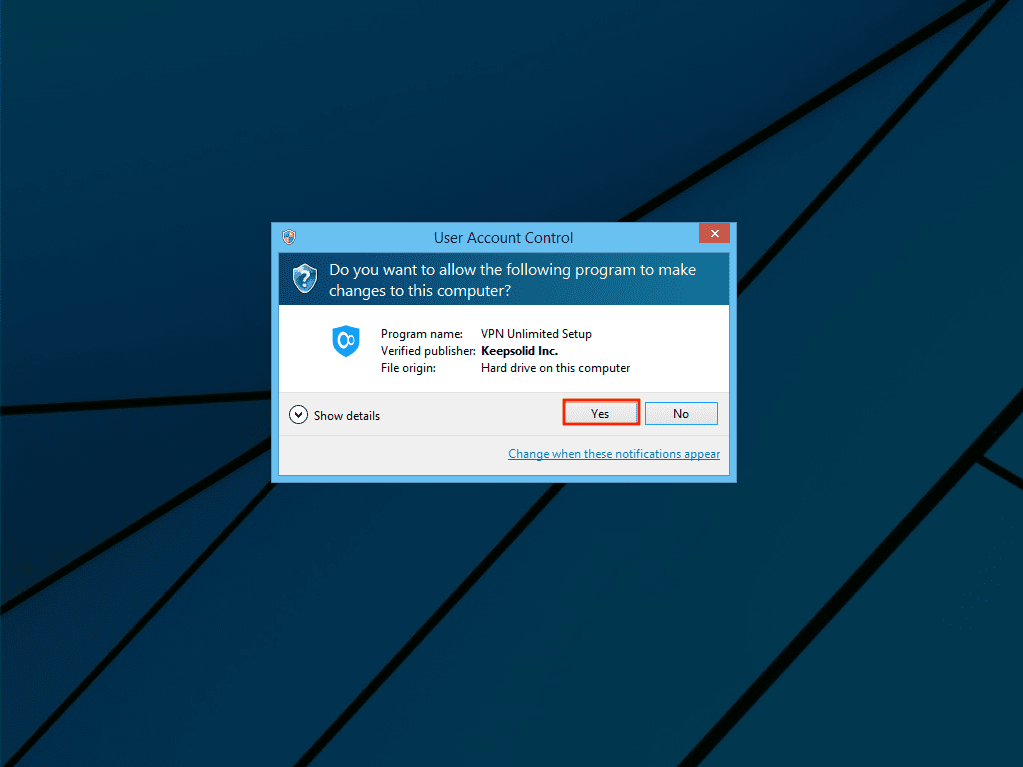
Um mit dem Installationsprozess fortzufahren, klicken Sie bitte auf Yes (Ja).
Anschließend müssen Sie die Lizenzvereinbarung akzeptieren. Wählen Sie dazu die Option I accept the agreement (Ich akzeptiere die Vereinbarung) und klicken Sie auf Next (Weiter).
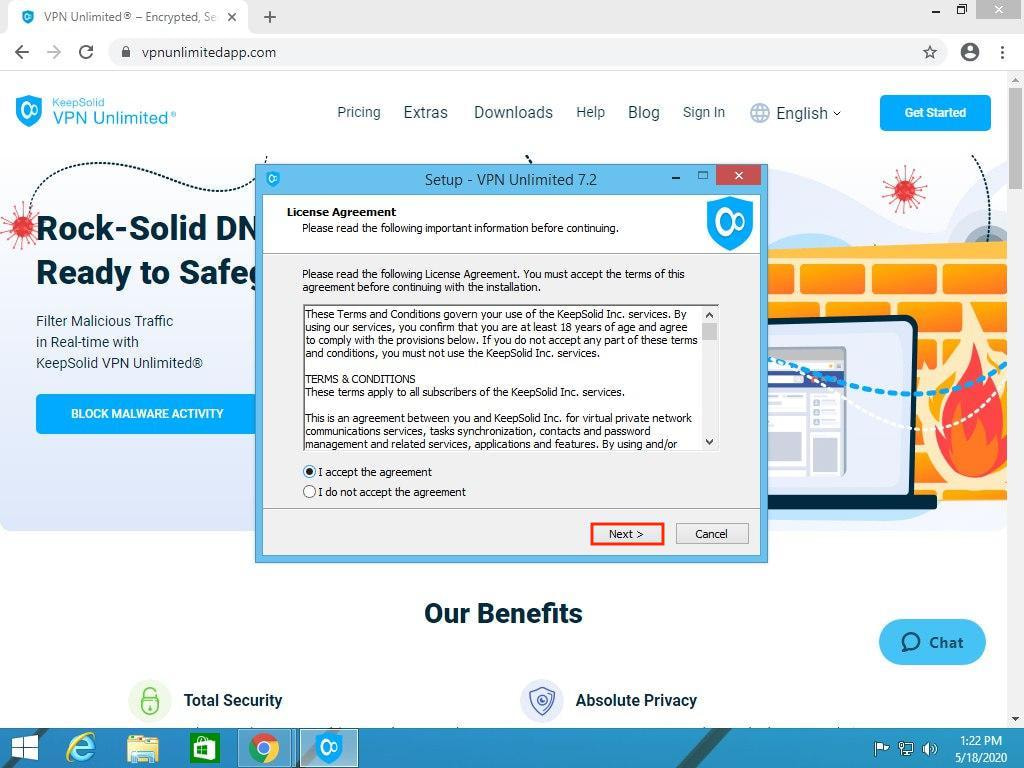
Wählen Sie den Installationspfad für das Programm aus, oder belassen Sie den Standardpfad und klicken Sie auf Next (Weiter).
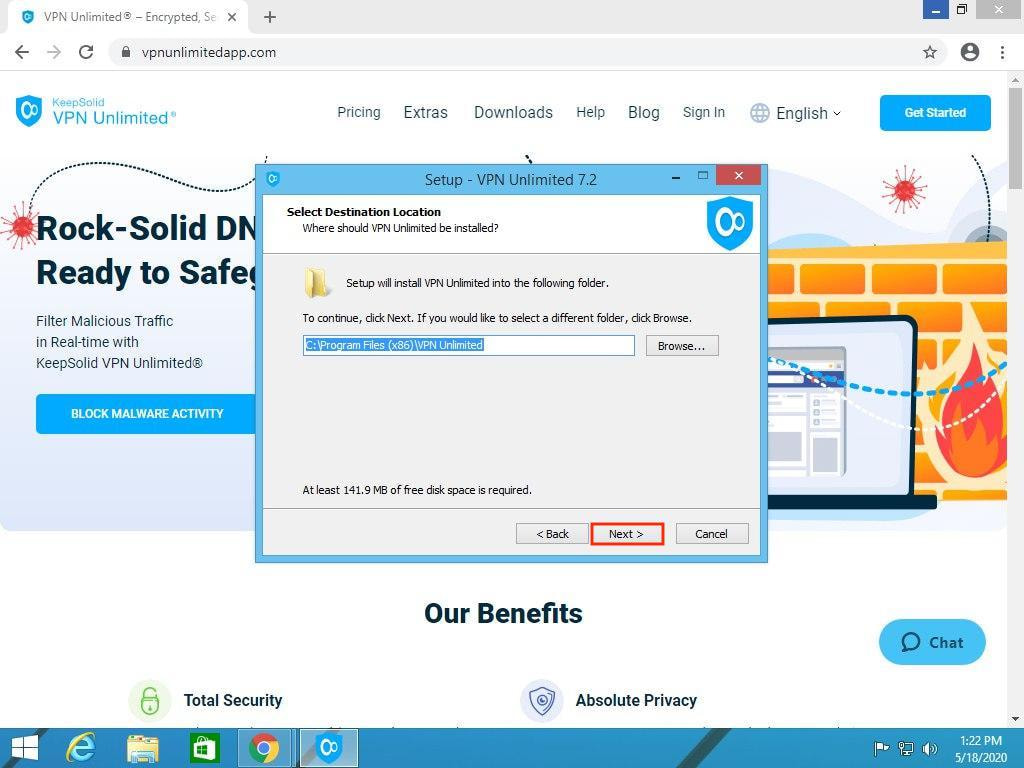
Wählen Sie einen Ordnernamen im Startmenü Ihres Windows 8/8.1-Geräts, in dem Verknüpfungen des Programms erstellt werden sollen, oder belassen Sie den Standardnamen und klicken Sie auf Next (Weiter).
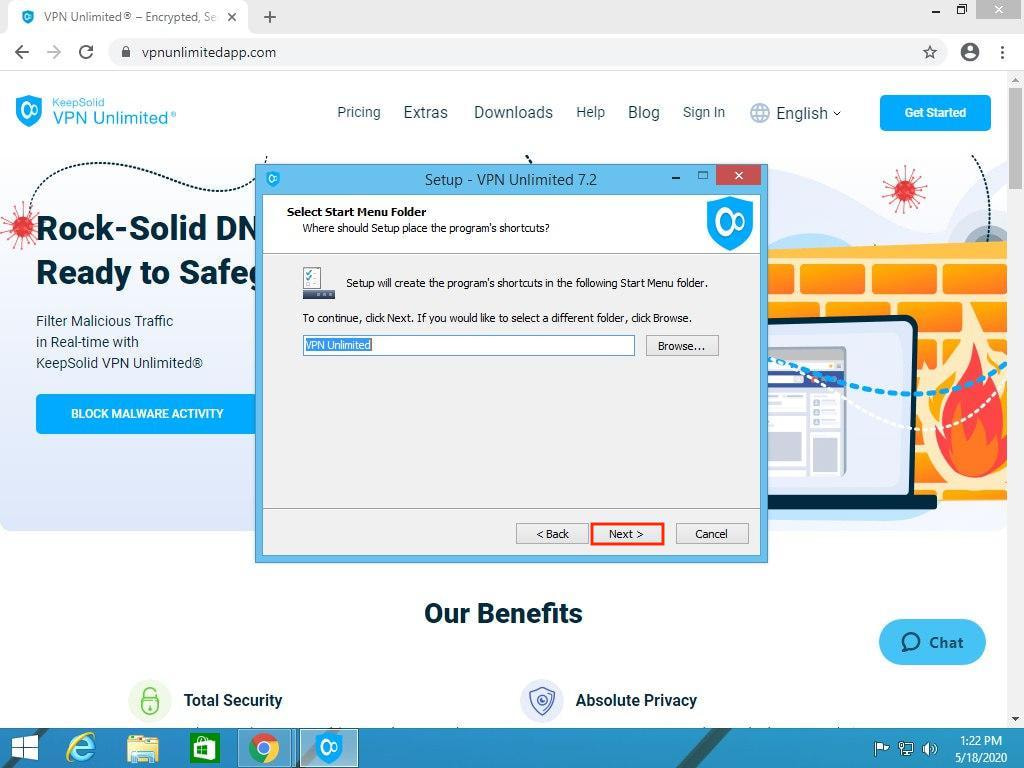
Wenn Sie eine Verknüpfung erstellen möchten, um das Programm vom Desktop aus zu starten, lassen Sie bitte das Kontrollkästchen angekreuzt.
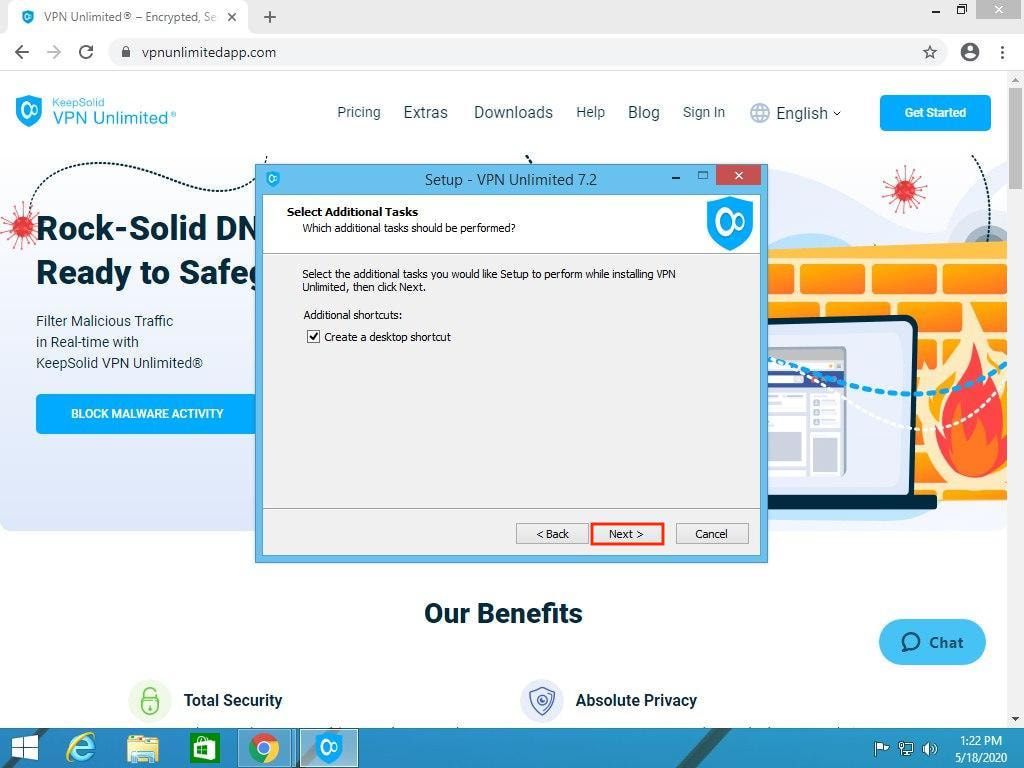
Klicken Sie im nächsten Fenster auf Install (Installieren), um die Einrichtung von unserem VPN für Windows 8/8.1 zu starten.
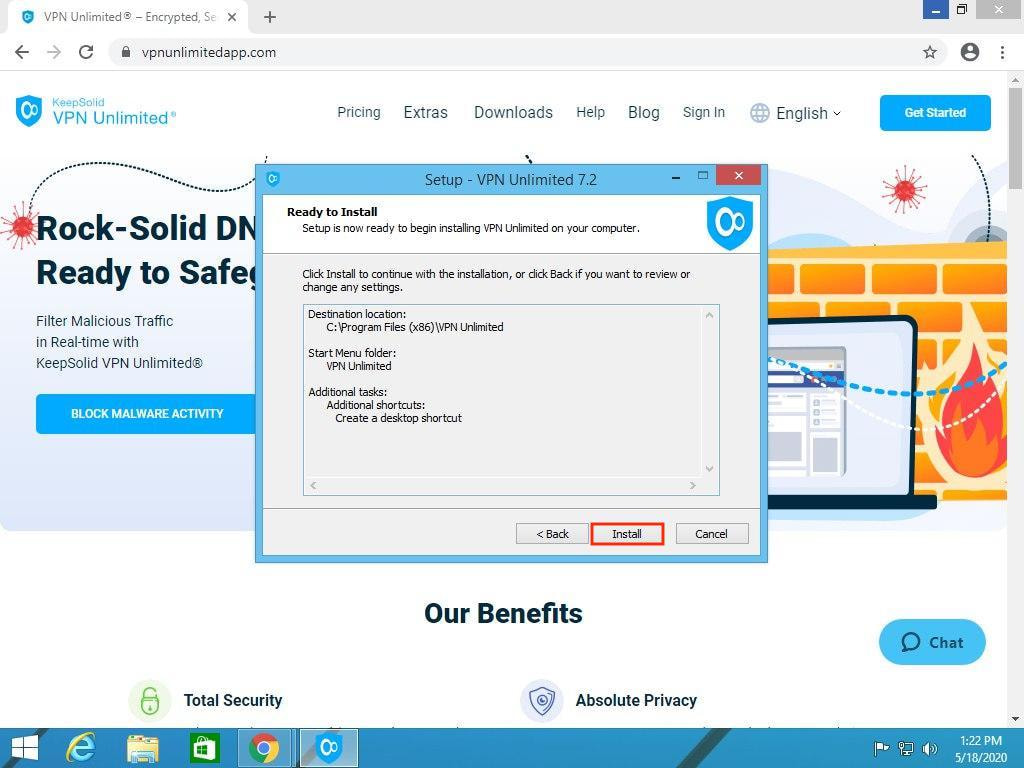
Der Vorgang des Kopierens der Anwendungsdateien wird gestartet.
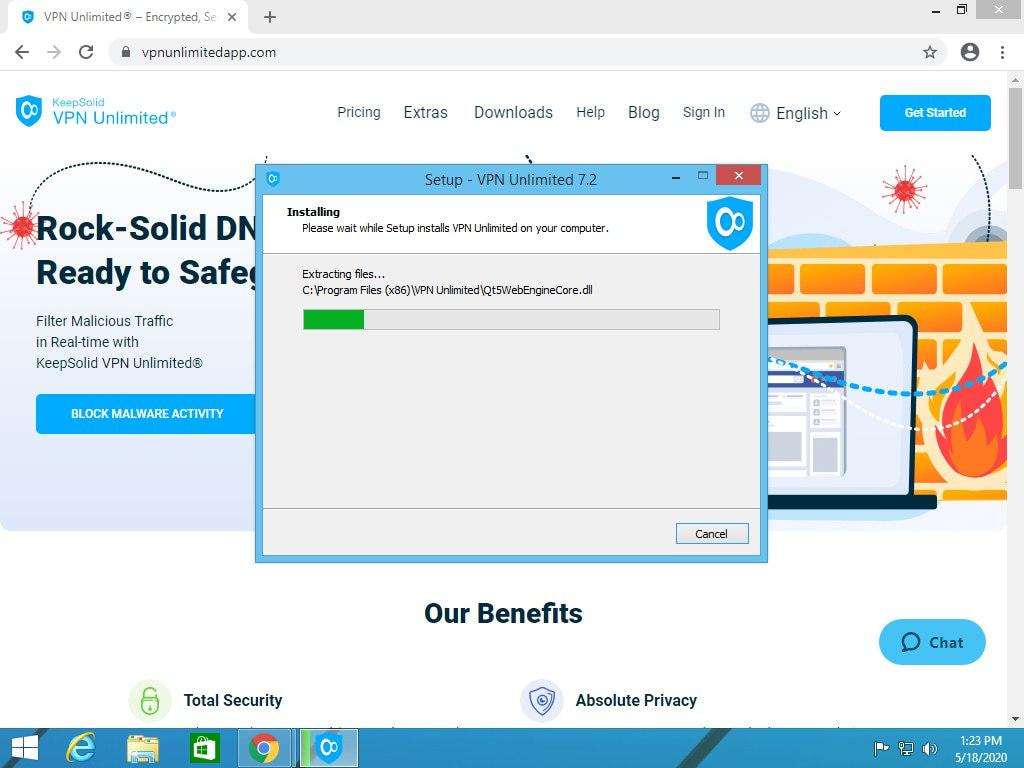
Wenn das Microsoft Visual C++ Redistributable-Paket, das zur Ausführung des Programms erforderlich ist, nicht auf Ihrem Windows-PC installiert ist, wird es automatisch heruntergeladen.
Der nächste Schritt ist die Installation eines TAP-Adapters. Aktivieren Sie dazu bitte das Kontrollkästchen Always trust software from “OpenVPN Technologies, Inc.“/”WireGuard LLC” (Software von „OpenVPN Technologies, Inc."/"WireGuard LLC“ immer vertrauen) und klicken Sie auf Install (Installieren).
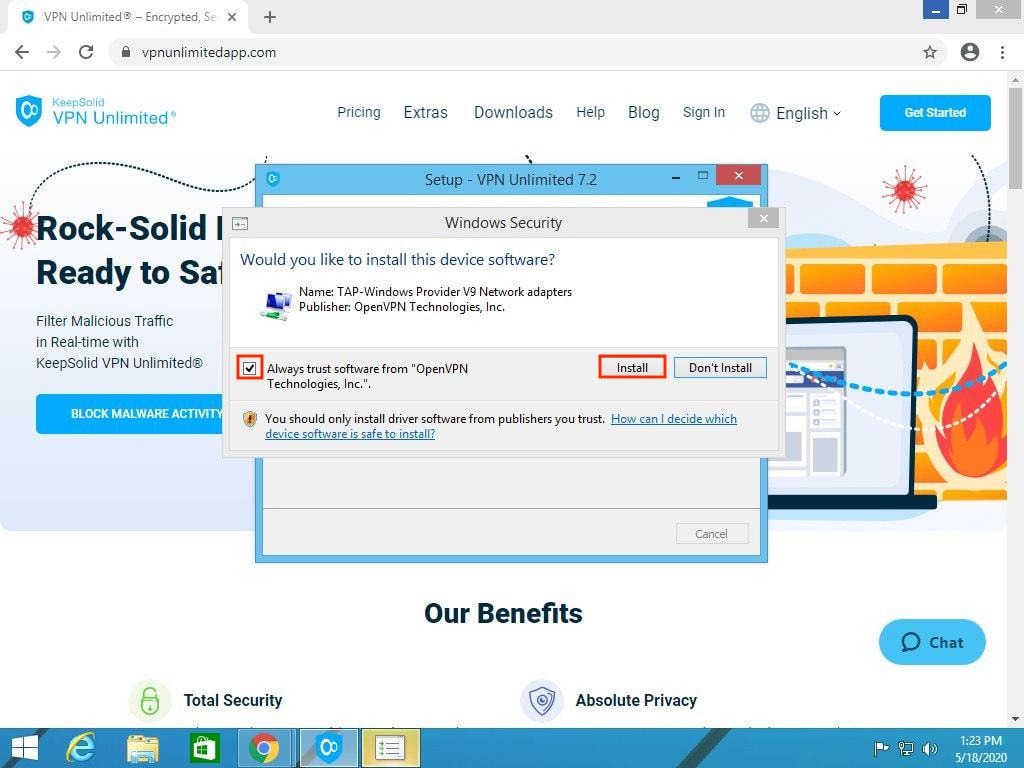
Klicken Sie nach erfolgreicher Installation auf Finish (Fertigstellen).
Falls Sie das Kontrollkästchen aktiviert lassen, wird VPN Unlimited automatisch gestartet, nachdem Sie auf Finish (Fertigstellen) geklickt haben.
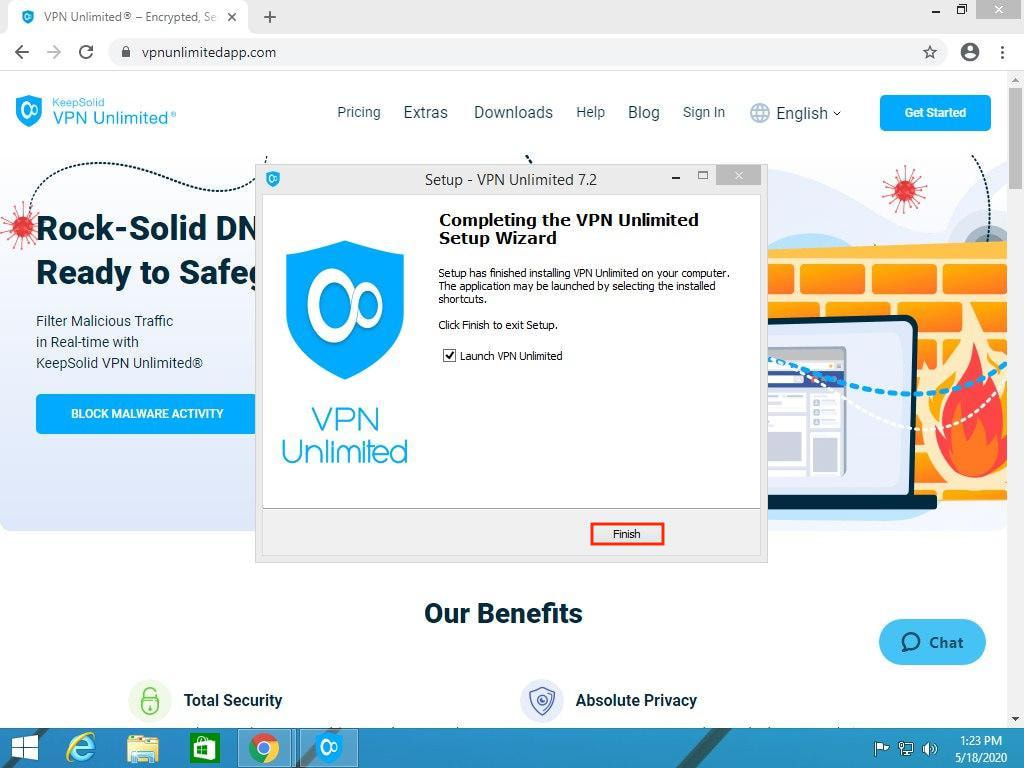
Das Installationsprogramm erstellt eine Verknüpfung im Startmenü, um das Programm zu starten: Start (Start) > All Programs (Alle Programme) > VPN Unlimited > VPN Unlimited.
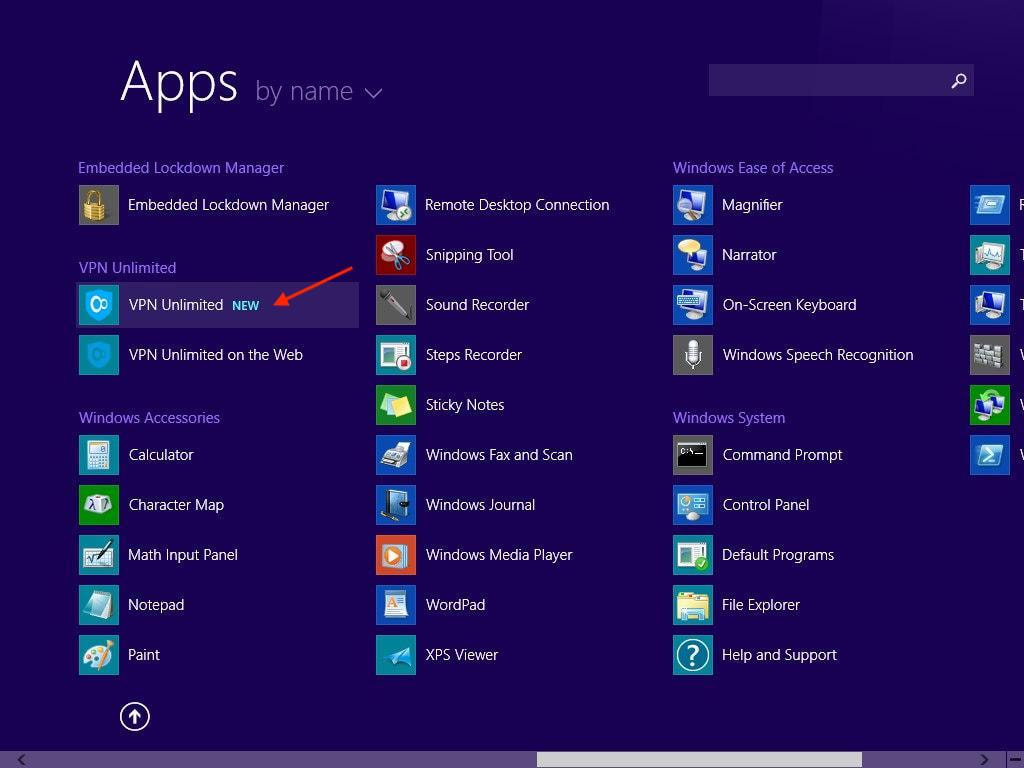
Um das Programm schnell zu starten, klicken Sie mit der rechten Maustaste auf die VPN Unlimited-Verknüpfung und wählen Sie Pin to Start.
(An Start anheften.)
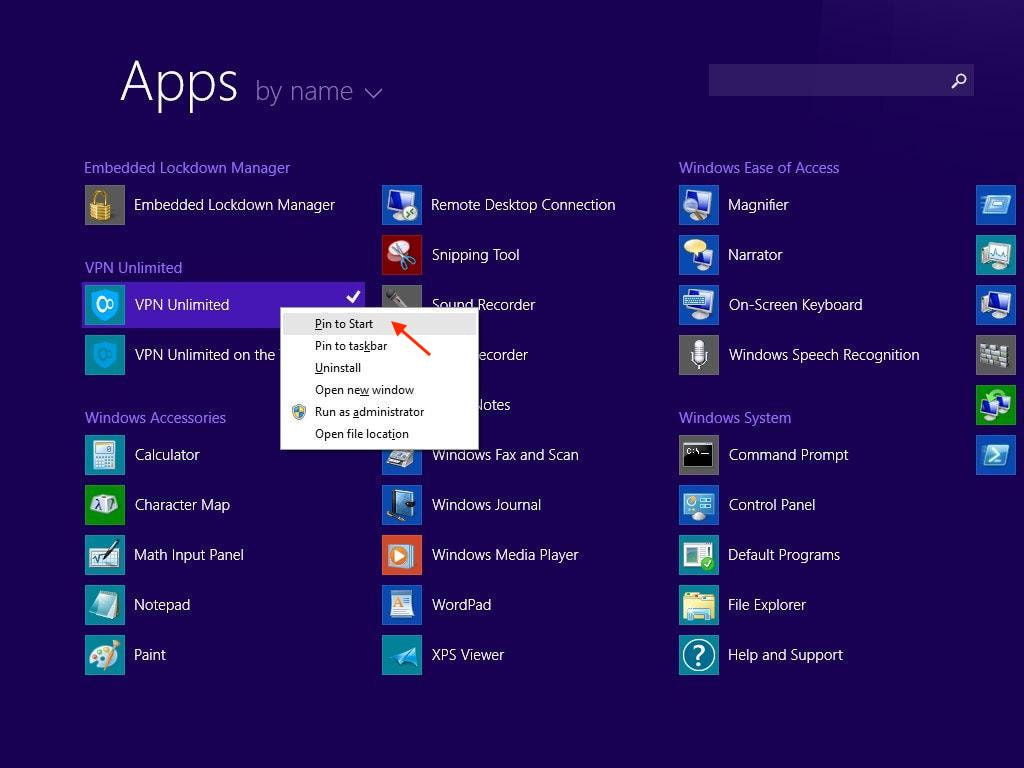
Danach wird die VPN Unlimited-Verknüpfung auf dem Hauptbildschirm im Startmenü Ihres Windows 8/8.1-Geräts angezeigt.
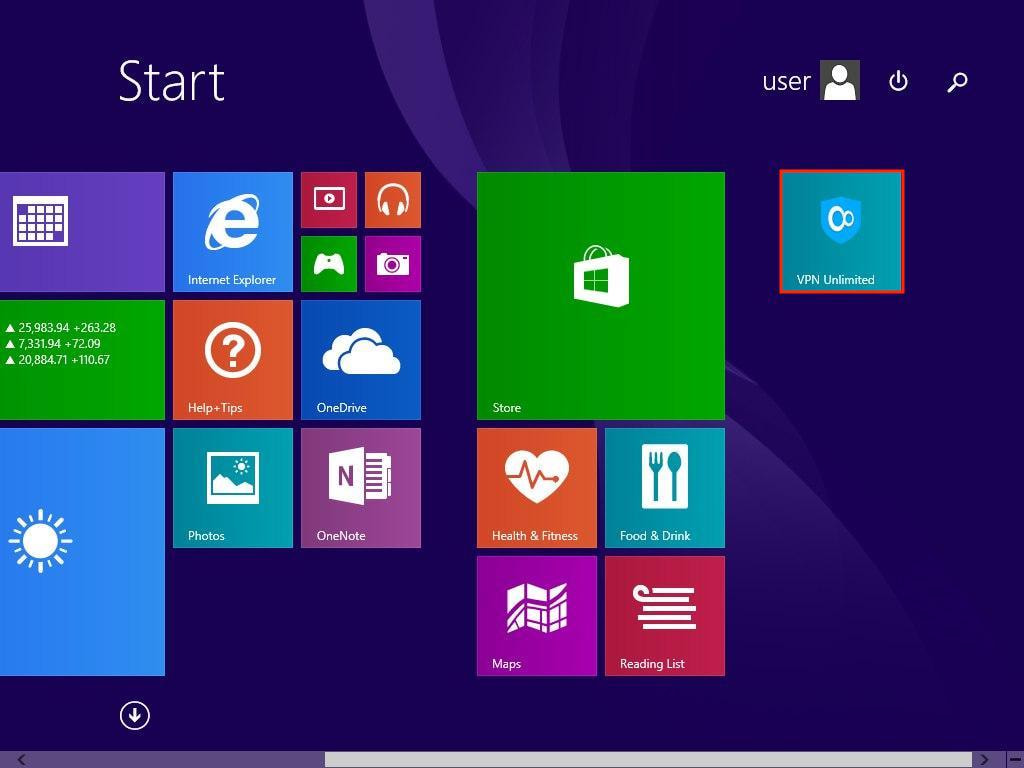
Beim ersten Start fordert die Windows-Firewall oder eine andere im System installierte Firewall die Dateien open-vpn.exe und vpn-unlimited.exe zum Zugriff auf das Netzwerk auf.
Wenn Ihnen versehentlich der Zugriff auf diese Dateien verweigert wird, öffnen Sie bitte die Windows-Firewall, indem Sie auf Start (Start) > Control Panel (Systemsteuerung)> Windows-Firewall gehen. Wählen Sie Allow a program or feature through Windows Firewall (ein Programm oder eine Funktion über die Windows-Firewall zulassen).
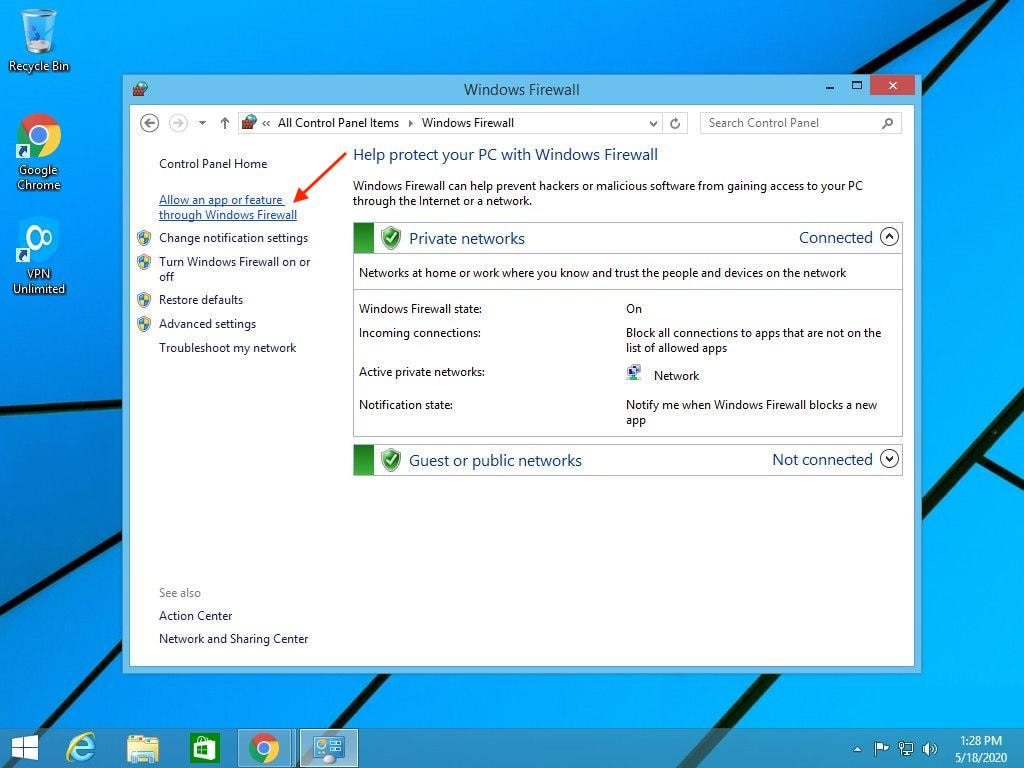
Suchen Sie VPNUnlimited in der Liste, klicken Sie auf die Change settings button (Schaltfläche Einstellungen ändern) und setzen Sie beide Kontrollkästchen für VPN Unlimited und OpenVPN. Klicken Sie dann auf OK.
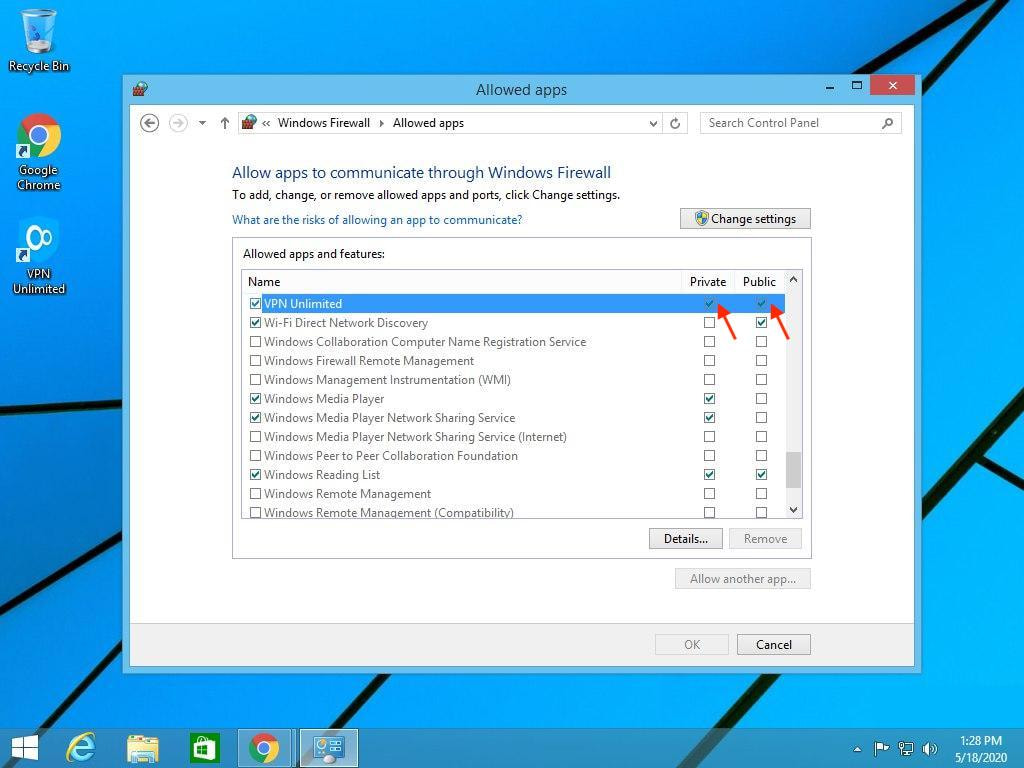
Um Ihre unbeschränkte Online-Reise zu beginnen, sollten Sie sich bei Ihrem VPN Unlimited Konto anmelden. Wenn Sie bereits eine KeepSolid-ID haben, geben Sie einfach Ihre E-Mail-Adresse und Ihr Passwort ein und tippen auf die Schaltfläche Sign in (Anmelden). Sie können auch mit Facebook- oder Google-Konten fortfahren.
Um eine neue KeepSolid-ID zu erstellen, tippen Sie auf Create KeepSolid ID (KeepSolid-ID erstellen), geben Sie Ihre E-Mail-Adresse und Ihr Passwort ein. Wiederholen Sie dann Ihr Passwort, markieren Sie das Kästchen neben By continuing, you agree to our …(Indem Sie fortfahren, erklären Sie sich mit unseren … einverstanden) und tippen Sie auf die Schaltfläche Sign up (Registrieren).
Mehr Informationen über KeepSolid ID und warum Sie sie brauchen, finden Sie auf dieser Seite.
Um das Beste aus unserer zuverlässigen Windows 8 VPN-Lösung herauszuholen, lesen Sie unsere detaillierte Anleitung zur Nutzung von VPN Unlimited unter Windows
Holen Sie sich VPN Unlimited für alle Ihre Geräte
Mit einem einzigen Abonnement können Sie bis zu 10 verschiedene Geräte schützen: Laptops, PCs, Tablets, Smartphones, Browser, Router und Smart TVs!
2. So entfernen Sie VPN Unlimited aus Windows 8/8.1
So entfernen Sie unsere Virtuelle Private Netzwerk-Anwendung von Ihrem Windows 8/8.1-Gerät, navigieren Sie zu Control Panel (Systemsteuerung) > Programs (Programme) > Programs and Features (Programme und Funktionen). Wählen Sie VPN Unlimited und klicken Sie auf Uninstall (Deinstallieren).
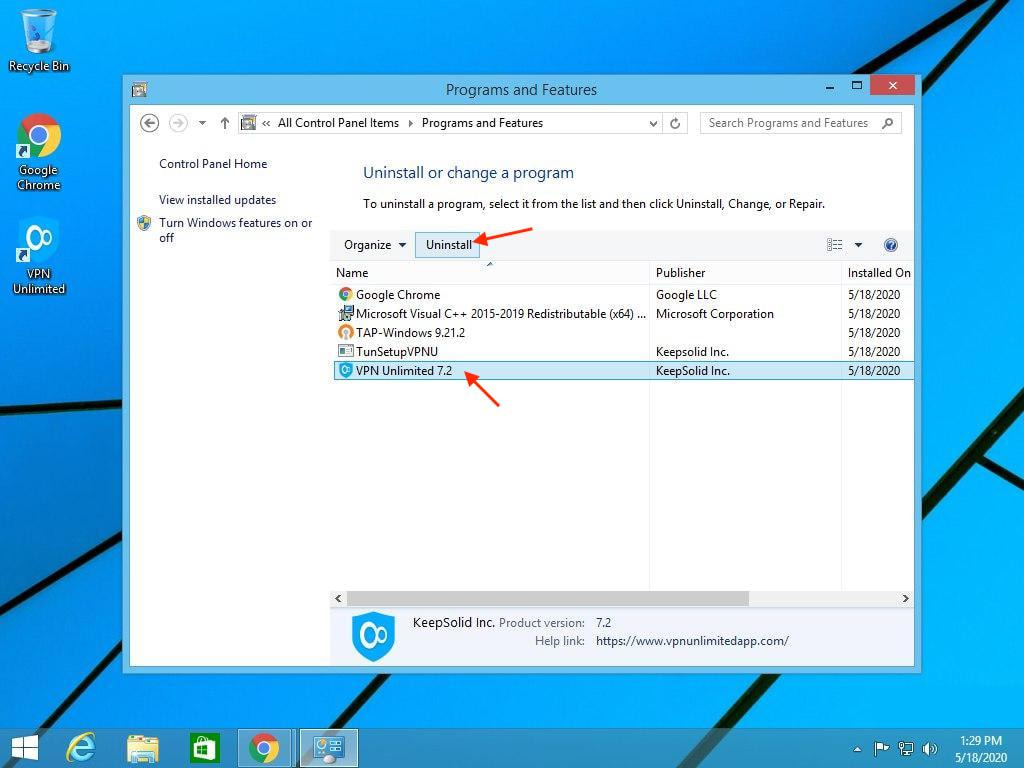
3. So aktualisieren Sie VPN Unlimited für Windows 8/8.1 auf die neueste Version
Unsere Windows 8 VPN-Lösung sucht beim Start automatisch nach Updates. Sie können jedoch auch manuell nach einer neuen Version suchen: Öffnen Sie die App, navigieren Sie zu Menu (Menü) > Information (Information) und klicken Sie auf Check for updates (Nach Updates suchen.)
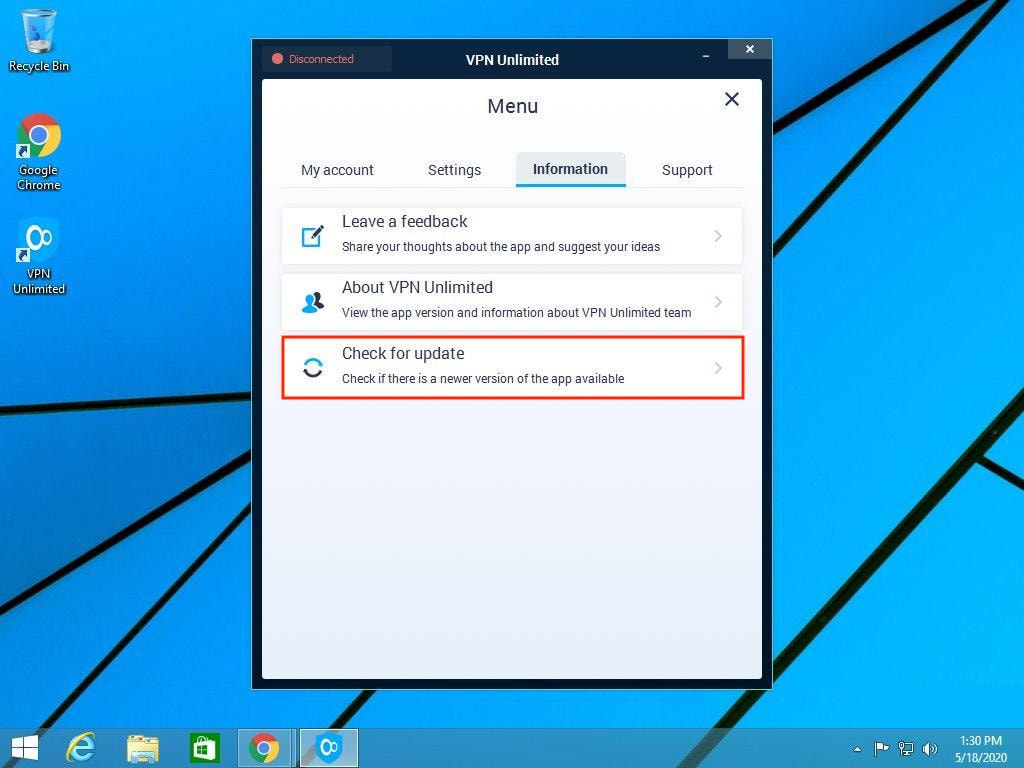
Wenn Sie weitere Fragen oder Anregungen zu unserem Windows 8 VPN-Service haben, wenden Sie sich bitte an unser Kundensupport-Team unter [email protected]. Wir helfen Ihnen immer gerne weiter!
Andere Anleitungen für Windows-Geräte
Schützen Sie Ihre privaten Daten beim Surfen im Internet
VPN Unlimited bietet eine militärtaugliche AES-256-Verschlüsselung, um sicherzustellen, dass Ihr Online-Verkehr und Ihre sensiblen Daten jederzeit geschützt sind.
VPN Unlimited Sicherheitsfunktionen
Suchen Sie nach einer Möglichkeit, die Anonymität im Internet zu wahren? Nun, VPN Unlimited steht Ihnen zur Verfügung! Abgesehen von der starken Verschlüsselung, den zuverlässigen VPN-Protokollen und den über 500 VPN-Servern weltweit, verfolgt VPN Unlimited eine Zero-Log-Politik. Das bedeutet, dass unseren Windows 8 VPN-Client keine privaten Informationen, keine Protokolle über Ihre Online-Aktivitäten, besuchte Websites und andere Online-Daten überwacht oder sammelt.
So können Sie sicher sein, dass Ihnen niemand (auch nicht die Mitarbeiter von KeepSolid) über die Schulter schaut! Holen Sie sich unseren Zero-Log-VPN-Client, um vollständige Online-Anonymität und Internetsicherheit zu erreichen!
KeepSolid Wise ist eine spezielle Technologie, die vom KeepSolid-Team entwickelt wurde. Sie ermöglicht es Nutzern, jegliche VPN-Blockaden zu umgehen und unsere Windows 8 VPN-Lösung in jedem Netzwerk zu nutzen.
Sie finden dieses Protokoll, zusammen mit anderen, in den Einstellungen von VPN Unlimited. Um das KeepSolid Wise-Protokoll zu aktivieren, navigieren Sie zur Registerkarte Settings (Einstellungen) > Protocols (Protokolle) und wählen Sie KeepSolid Wise.
Umgehen Sie Internetzensur und VPN-Blockaden, erhalten Sie externen Schutz für sensible Daten und Ihre reale Identität und entdecken Sie erweiterte Online-Freiheit mit dem KeepSolid Wise-Protokoll!
Die Zwei-Faktor-Authentisierung bietet eine zusätzliche Sicherheitsebene für Ihr KeepSolid ID-Konto. Wenn 2FA aktiviert ist, müssen Sie jedes Mal, wenn Sie sich bei einem KeepSolid-Produkt oder -Dienst anmelden, bestätigen, dass Sie es sind. Wie das? Abgesehen von Ihrem Passwort müssen Sie einen Sicherheitscode eingeben, der an Ihre Telefonnummer oder an die Google Authenticator-Anwendung gesendet wird (je nach aktiviertem 2FA-Typ).
Dadurch ist es dritten nicht möglich, Ihr KeepSolid-Konto zu knacken und Ihre In-App-Daten zu stehlen.
Holen Sie sich VPN Unlimited und genießen Sie das Internet ohne jegliche Einschränkungen
Laden Sie VPN Unlimited herunter, erhalten Sie eine 7-tägige kostenlose Testversion und eine 30-tägige Geld-zurück-Garantie, und beginnen Sie, sicher und anonym im Internet zu surfen!